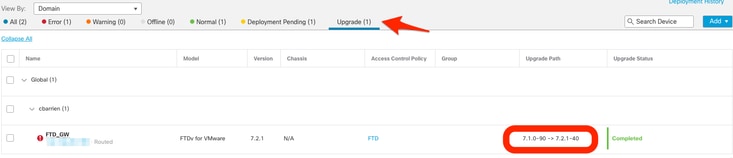簡介
本檔案將介紹 Upgrade Wizard 在Cisco Secure Firewall Threat Defense (FTD) 以及不同的使用方式。
必要條件
需求
思科建議您瞭解以下主題:
- 思科
Secure Firewall Threat Defense (FTD)
- 思科
Secure Firewall Management Center (FMC)
授權
無特定許可證要求,基本許可證就足夠了
採用元件
本文中的資訊係根據以下軟體和硬體版本:
- 思科
Secure Firewall Threat Defense (FTD),思科 Secure Firewall Management Center (FMC) 版本7.2.1
本文中的資訊是根據特定實驗室環境內的裝置所建立。文中使用到的所有裝置皆從已清除(預設)的組態來啟動。如果您的網路運作中,請確保您瞭解任何指令可能造成的影響。
背景資訊
新的 Upgrade Wizard for FTD在FTD軟體版本7.0中匯入
此嚮導提供的優勢包括:
New Device 升級頁面- 多個FTD並行升級
- 更好的組織,以選擇要升級的目標裝置
FMC嚮導流
步驟1、2和3是可選的,快捷方式從步驟4開始。
第0步。上傳要安裝在FMC中的程式包。
步驟1.導航至 Devices > Device management.
步驟2.選擇要升級的裝置,以便在頂部有一個選單。
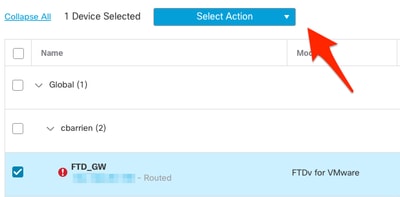
步驟3.按一下 Upgrade Firepower Software 以 Device Upgrade 檢視。
快捷方式:選擇 Devices / Device Upgrade 從常規選單。
步驟4.確保選擇了要升級的裝置。
步驟5.在 Upgrade to 選項,選擇目標版本。

步驟6.在顯示的功能表中,如果尚未完成此程式,請將映像推送到FTD以複製升級套件。
(思科建議您使用舊的方式推送更新,通過 Configuration > Updates)。
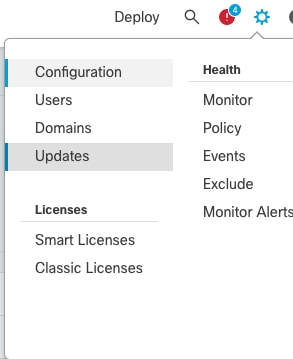
步驟7.按一下 Readiness 在選單任務中檢查並監視其完成情況。完成後,按一下 Next.
步驟8.按一下 Start Upgrade 並與 Upgrade 按鈕。
步驟9.按一下 Finish 完成並關閉嚮導。
步驟10.監控中的任務 Tasks 選單。
FTD HA流量
針對FTD HA升級流程,唯一要修改的選項是決定哪個FTD裝置會作用為作用中及哪個裝置會作用為待命。
FTD-HA升級的流程如下:
- 升級備用裝置(自動重新載入)。
- 容錯移轉。
- 升級新的備用裝置(自動重新載入)。
- 手動故障轉移(可選)。
集群FTD流
在集群升級流程中,可以根據需要修改資料單元的升級順序。
正常流程為:
- 升級資料單元(自動重新載入)。
- 在控制單元上禁用集群(自動完成)。
- 升級舊的控制單元(自動重新載入)。
- 在群集中加入舊群集裝置(自動完成)。
完成集群裝置的就緒性檢查後,按一下帶有圖例的按鈕 Change Upgrade Order.

出現一個彈出選單,然後按所需順序拖放到頂部。
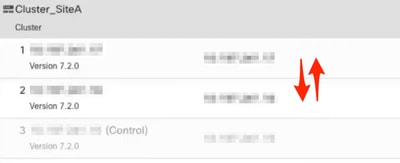
驗證
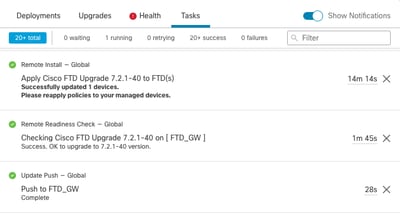
- 在
Devices Management 選單,有一個名為 Upgrade,其中顯示了裝置升級路徑。